Una cosa que me gusta especialmente de Windows Vista es toda la información que nos proporciona si sabemos buscar de forma activa, y que supera con mucho a lo que nos ofrecía Windows XP. Aparte del mejorado administrador de tareas (pulsa CTRL+MAY+ESC para lanzarlo), hay muchas otras formas de conocer información del sistema.
Me gusta mucho el monitor de confiabilidad del sistema. Lánzalo desde el menú de inicio. Tiene la pinta que se ve a continuación:

Pulsa para agrandar
Aparte de darnos unas gráficas en tiempo real sobre cómo se está comportando la CPU, el disco la red y la memoria, en la parte inferior, si pulsamos sobre la barra correspondiente, nos ofrecerá en cada una de ellas una lista de los programas en ejecución (con su descripción incluída, lo que nos facilita su localización), con información sobre qué están haciendo en cada instante. Esto nos ayudará a localizar aplicaciones que se comportan de manera inestable, consumen mucha memoria, se "pasan" yendo a disco o están conectadas a Internet sin que lo sepamos.
La herramienta ofrece todavía algunas sorpresas más, pero por hoy me centraré en comentar cosas que tienen que ver con los programas en ejecución solamente.
Siguiendo con ese mismo tema vamos a comentar otra forma de analizar lo que se ejecuta en un equipo con Vista.
La herramienta anterior se complementa muy bien con otra nueva disponible dentro de Windows Defender. Este programa va más allá de lo que había en Windows XP y en él se centraliza la gestión de diversas utilidades relacionadas con la protección del sistema frente al Spyware.
Si entras en Windows Defender y pulsas el botón "Herramientas" de la barra superior derecha verás que aparecen varios iconos. Uno de ellos "Explorador de software" nos permite localizar todo el software en ejecución según tres criterios importantes:
· Todo el software en ejecución (o sea, sin filtrar)
· El software que está conectado a Internet actualmente: muy útil para localizar Spyware y programas no autorizados.
· Software que provee servicios de Winsock, que son programas que realizan funciones de red de bajo nivel.
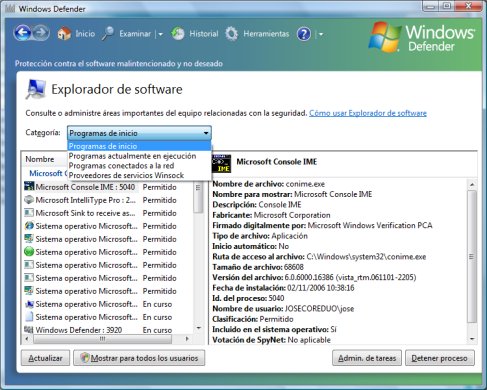
Pulsa para agrandar
Como se puede observar en la captura anterior,al pulsar sobre cualquier programa de la lista se muestra un detalle del mismo, con muchos datos para poder verificar su origen y "confiabilidad".
Además de estas tres vistas mencionadas existe una cuarta (la primera de la lista desplegable en la captura) que nos ofrece una lista de programas que se lanzan al inicio de Windows, agrupada por fabricante. Con información detallada al lado también, claro. Con esto podemos identificar programas que a lo mejor son dudosos o no sabíamos que se estaban ejecutando y que podremos desactivar.
Me parecen dos programas muy útiles que debiéramos usar de vez en cuando para ver cómo va nuestro equipo.
Espero que te resulten de interés.
💪🏻 ¿Este post te ha ayudado?, ¿has aprendido algo nuevo?
Pues NO te pido que me invites a un café... Te pido algo más fácil y mucho mejor
